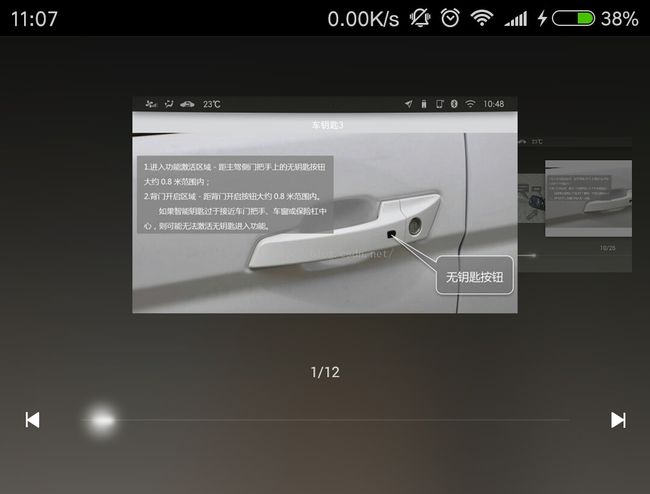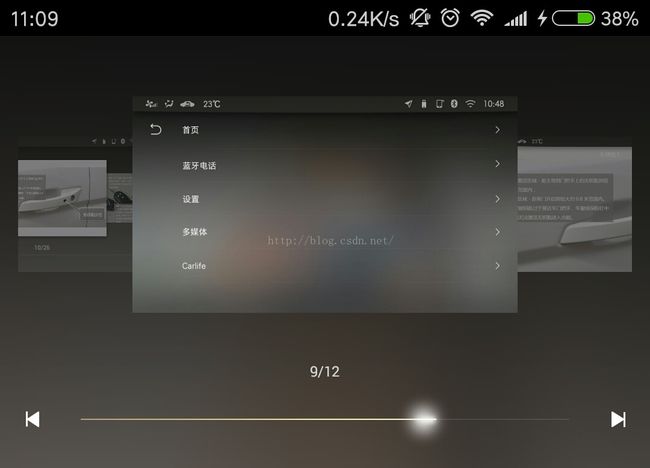左右滑动浏览图片,选中图片放大,浮在左右图片之上,图片的放大缩小拖动,多指触控
实现效果图如下:
开始用viewpager 做,考虑到一屏显示三个图片,并且中间Item 要有选中效果和放大效果。
发现Gallery 更好做一点。
目前也有些问题
一。为了实现选中Item 浮在上面,用了vGallery.setSpacing(-50); 设置Item 间距。用的负值。所以,拖动时,边上过度的两个Item 会看到重合叠加的情况。
如果一屏显示四个,或者更多个Item ,就无法实现效果了。
二。选中Item 放大效果是通过 iv.setLayoutParams(new Gallery.LayoutParams(640,360)); 实现,左右滑动时,Item 的放大缩小太突兀,没有过场动画。
代码如下:
activity_main.xml 主布局
Gallery 的高度尽量写死,如果写wrapcontent , 在切换Item 时,Gallery 的高度会有变化,正常和放大后的Gallery Params 不一样,会出现短暂的,下面的拖动条控件,上移下移。
关于SeekBar 的样式请参考自定义竖向SeekBar ,横向SeekBar 样式
MainActivity.java
package com.tan.gesture.detector;
import com.tan.gesture.detector.R;
import com.tan.gesture.detector.view.CustomSeekBar;
import android.os.Bundle;
import android.app.ActionBar;
import android.app.Activity;
import android.content.Context;
import android.graphics.Color;
import android.view.View;
import android.view.View.OnClickListener;
import android.view.ViewGroup;
import android.widget.AdapterView;
import android.widget.AdapterView.OnItemClickListener;
import android.widget.BaseAdapter;
import android.widget.Button;
import android.widget.Gallery;
import android.widget.ImageView;
import android.widget.SeekBar;
import android.widget.TextView;
import android.widget.AdapterView.OnItemSelectedListener;
import android.widget.SeekBar.OnSeekBarChangeListener;
import android.content.Intent;
@SuppressWarnings("deprecation")
public class MainActivity extends Activity {
private Gallery vGallery;
private GalleryAdapter mAdapter;
private int[] mImgs = new int[] { R.drawable.a, R.drawable.b, R.drawable.c,
R.drawable.a, R.drawable.b, R.drawable.c,
R.drawable.a, R.drawable.b, R.drawable.c,
R.drawable.a, R.drawable.b, R.drawable.c };
private TextView vProgressText;
private Button vReduceProgressBtn;
private Button vAddProgressBtn;
private CustomSeekBar vProgressSB;
private int mCurPostion;
@Override
protected void onCreate(Bundle savedInstanceState) {
super.onCreate(savedInstanceState);
setContentView(R.layout.activity_main);
//隐藏标题栏
ActionBar actionBar = getActionBar();
actionBar.hide();
initView();
setListener();
}
private void initView() {
vGallery = (Gallery) findViewById(R.id.gallery_user_manuals);
vProgressText = (TextView) findViewById(R.id.tv_browse_progress);
vReduceProgressBtn = (Button) findViewById(R.id.btn_reduce_progress);
vAddProgressBtn = (Button) findViewById(R.id.btn_add_progress);
vProgressSB = (CustomSeekBar) findViewById(R.id.sb_progress);
//初始默认值
vProgressText.setText("1/" + mImgs.length);
vProgressSB.setProgress(0);
vProgressSB.setMax(mImgs.length - 1);
mAdapter = new GalleryAdapter(this);
vGallery.setAdapter(mAdapter);
// 设置未选中项的透明度,显示半透明。
vGallery.setUnselectedAlpha(0.5f);
// 设置两个Item 间的距离,这里是负值。
//为了实现选中项浮在其他左右项的上面。覆盖效果
//但是这么做,在拖动时,能看到右侧即将显示的两个Item 是重叠的。效果不好。
vGallery.setSpacing(-50);
//选中Item 监听
vGallery.setOnItemSelectedListener(galleryListener);
}
private void setListener() {
vGallery.setOnItemClickListener(new OnItemClickListener() {
@Override
public void onItemClick(AdapterView arg0, View arg1, int arg2, long arg3) {
Intent intent = new Intent(MainActivity.this, DetailActivity.class);
intent.putExtra("imageId", mImgs[arg2]);
startActivity(intent);
}
});
vReduceProgressBtn.setOnClickListener(new OnClickListener() {
@Override
public void onClick(View arg0) {
//注意边界
if (mCurPostion > 0) {
mCurPostion--;
//更新Gallery,Text,progressBar 进度
updateProgress();
}
}
});
vAddProgressBtn.setOnClickListener(new OnClickListener() {
@Override
public void onClick(View arg0) {
//注意边界
if (mCurPostion < (mImgs.length-1)) {
mCurPostion++;
//更新Gallery,Text,progressBar 进度
updateProgress();
}
}
});
vProgressSB.setOnSeekBarChangeListener(new OnSeekBarChangeListener() {
@Override
public void onStopTrackingTouch(SeekBar arg0) {
//这个方法很重要,用来区别,是用户自己拖动进度条还是用setProgress(); 更新进度条。
}
@Override
public void onStartTrackingTouch(SeekBar arg0) {
//这个方法很重要,用来区别,是用户自己拖动进度条还是用setProgress(); 更新进度条。
}
@Override
public void onProgressChanged(SeekBar arg0, int arg1, boolean arg2) {
mCurPostion = arg1;
//更新Gallery,Text,progressBar 进度
updateProgress();
}
});
}
private class GalleryAdapter extends BaseAdapter {
private Context context;
private int selectItem;
public GalleryAdapter(Context context) {
this.context = context;
}
//供外部调用,动态设置当前选中项,并放大选中项。
public void setSelectItem(int selectItem) {
if (this.selectItem != selectItem) {
this.selectItem = selectItem;
notifyDataSetChanged();
}
}
public int getCount() {
return mImgs.length;
}
public Object getItem(int position) {
return position;
}
public long getItemId(int position) {
return position;
}
public View getView(int position, View convertView, ViewGroup parent) {
ImageView iv = null;
if (convertView == null)
iv = new ImageView(context);
else
iv = (ImageView) convertView;
iv.setImageResource(mImgs[position % mImgs.length]);
iv.setAdjustViewBounds(true);
iv.setBackgroundColor(Color.alpha(1));
//实现选中Item 放大的方法
//设置iv.setLayoutParams(new Gallery.LayoutParams(640,360));
// 通过调整Params大小,实现正好一屏显示三个。且看不到ITem ,setSpacing 重叠区
if (selectItem == position) {
// Animation animation = AnimationUtils.loadAnimation(MainActivity.this, R.anim.my_scale_action); // 实现动画效果
iv.setLayoutParams(new Gallery.LayoutParams(640,360));
// iv.startAnimation(animation); // 选中时,这是设置的比较大
} else {
iv.setLayoutParams(new Gallery.LayoutParams(400,225));
// 未选中
}
return iv;
}
}
private OnItemSelectedListener galleryListener = new OnItemSelectedListener() {
@Override
public void onItemSelected(AdapterView arg0, View arg1, final int arg2, long arg3) {
//未了动态设置选中项并且放大
mAdapter.setSelectItem(arg2);
mCurPostion = arg2;
//更新Gallery,Text,progressBar 进度
updateProgress();
}
@Override
public void onNothingSelected(AdapterView arg0) {
}
};
//更新控件Progress
private void updateProgress(){
vGallery.setSelection(mCurPostion);
vProgressText.setText((mCurPostion +1)+ "/" + mImgs.length);
vProgressSB.setProgress(mCurPostion);
}
}
activity_detail.xml
DetailActivity
package com.tan.gesture.detector;
import com.tan.gesture.detector.R;
import com.tan.gesture.detector.view.ZoomImageView;
import com.tan.gesture.detector.view.ZoomImageView.OnSingleClickCloseListener;
import android.app.ActionBar;
import android.app.Activity;
import android.os.Bundle;
public class DetailActivity extends Activity{
private ZoomImageView vImage;
private int mCurrentImage = R.drawable.a;
@Override
protected void onCreate(Bundle savedInstanceState) {
super.onCreate(savedInstanceState);
setContentView(R.layout.activity_detail);
ActionBar actionBar = getActionBar();
actionBar.hide();
mCurrentImage = getIntent().getIntExtra("imageId", mCurrentImage);
vImage = (ZoomImageView) findViewById(R.id.iv_iamge);
vImage.setImageResource(mCurrentImage);
//设置接口监听
vImage.setOnSingleClickCloseListener(new OnSingleClickCloseListener() {
@Override
public void close() {
DetailActivity.this.finish();
}
});
}
}
这个地方存在一个业务需求,单击图片时,关闭DetailActivity。 所以注册了一个接口,并在ZoomImageView 的OnTouch 事件中调用。
ZoomImageView.java
package com.tan.gesture.detector.view;
import android.annotation.SuppressLint;
import android.content.Context;
import android.graphics.Matrix;
import android.graphics.RectF;
import android.graphics.drawable.Drawable;
import android.util.AttributeSet;
import android.util.Log;
import android.view.GestureDetector;
import android.view.MotionEvent;
import android.view.ScaleGestureDetector;
import android.view.GestureDetector.SimpleOnGestureListener;
import android.view.ScaleGestureDetector.OnScaleGestureListener;
import android.view.View;
import android.view.View.OnTouchListener;
import android.view.ViewTreeObserver;
import android.widget.ImageView;
public class ZoomImageView extends ImageView implements OnScaleGestureListener,
OnTouchListener, ViewTreeObserver.OnGlobalLayoutListener
{
private static final String TAG = ZoomImageView.class.getSimpleName();
public static final float SCALE_MAX = 4.0f;
private static final float SCALE_MID = 2.0f;
/**
* 初始化时的缩放比例,如果图片宽或高大于屏幕,此值将小于0
*/
private float initScale = 1.0f;
private boolean once = true;
/**
* 用于存放矩阵的9个值
*/
private final float[] matrixValues = new float[9];
/**
* 缩放的手势检测
*/
private ScaleGestureDetector mScaleGestureDetector = null;
private final Matrix mScaleMatrix = new Matrix();
/**
* 用于双击检测
*/
private GestureDetector mGestureDetector;
private boolean isAutoScale;
private int mTouchSlop;
private float mLastX;
private float mLastY;
private boolean isCanDrag;
private int lastPointerCount;
private boolean isCheckTopAndBottom = true;
private boolean isCheckLeftAndRight = true;
//业务需求,单击照片关闭Activity , 故定义接口,并在OnTouch 事件中调用。
private OnSingleClickCloseListener onSingleClickCloseListener;
public interface OnSingleClickCloseListener{
void close();
}
public void setOnSingleClickCloseListener( OnSingleClickCloseListener listener){
onSingleClickCloseListener = listener;
}
public ZoomImageView(Context context)
{
this(context, null);
}
public ZoomImageView(Context context, AttributeSet attrs)
{
super(context, attrs);
super.setScaleType(ScaleType.MATRIX);
mGestureDetector = new GestureDetector(context,
new SimpleOnGestureListener()
{
//单击有两个方法。
// @Override
// public boolean onSingleTapUp(MotionEvent e) {
// onSingleClickCloseListener.close();
// Log.d("View","single click");
// return false;
// }
//不用onSingleTapUp,因为双击也会触发此监听。
//为了区别单击和双击用onSingleTapConfirmed
@Override
public boolean onSingleTapConfirmed(MotionEvent e) {
onSingleClickCloseListener.close();
return true;
}
@Override
public boolean onDoubleTap(MotionEvent e)
{
if (isAutoScale == true)
return true;
float x = e.getX();
float y = e.getY();
Log.e("DoubleTap", getScale() + " , " + initScale);
if (getScale() < SCALE_MID)
{
ZoomImageView.this.postDelayed(
new AutoScaleRunnable(SCALE_MID, x, y), 16);
isAutoScale = true;
} else if (getScale() >= SCALE_MID
&& getScale() < SCALE_MAX)
{
ZoomImageView.this.postDelayed(
new AutoScaleRunnable(SCALE_MAX, x, y), 16);
isAutoScale = true;
} else
{
ZoomImageView.this.postDelayed(
new AutoScaleRunnable(initScale, x, y), 16);
isAutoScale = true;
}
return true;
}
});
mScaleGestureDetector = new ScaleGestureDetector(context, this);
this.setOnTouchListener(this);
}
/**
* 自动缩放的任务
*
* @author zhy
*
*/
private class AutoScaleRunnable implements Runnable
{
static final float BIGGER = 1.07f;
static final float SMALLER = 0.93f;
private float mTargetScale;
private float tmpScale;
/**
* 缩放的中心
*/
private float x;
private float y;
/**
* 传入目标缩放值,根据目标值与当前值,判断应该放大还是缩小
*
* @param targetScale
*/
public AutoScaleRunnable(float targetScale, float x, float y)
{
this.mTargetScale = targetScale;
this.x = x;
this.y = y;
if (getScale() < mTargetScale)
{
tmpScale = BIGGER;
} else
{
tmpScale = SMALLER;
}
}
@Override
public void run()
{
// 进行缩放
mScaleMatrix.postScale(tmpScale, tmpScale, x, y);
checkBorderAndCenterWhenScale();
setImageMatrix(mScaleMatrix);
final float currentScale = getScale();
// 如果值在合法范围内,继续缩放
if (((tmpScale > 1f) && (currentScale < mTargetScale))
|| ((tmpScale < 1f) && (mTargetScale < currentScale)))
{
ZoomImageView.this.postDelayed(this, 16);
} else
// 设置为目标的缩放比例
{
final float deltaScale = mTargetScale / currentScale;
mScaleMatrix.postScale(deltaScale, deltaScale, x, y);
checkBorderAndCenterWhenScale();
setImageMatrix(mScaleMatrix);
isAutoScale = false;
}
}
}
@SuppressLint("NewApi")
@Override
public boolean onScale(ScaleGestureDetector detector)
{
float scale = getScale();
float scaleFactor = detector.getScaleFactor();
if (getDrawable() == null)
return true;
/**
* 缩放的范围控制
*/
if ((scale < SCALE_MAX && scaleFactor > 1.0f)
|| (scale > initScale && scaleFactor < 1.0f))
{
/**
* 最大值最小值判断
*/
if (scaleFactor * scale < initScale)
{
scaleFactor = initScale / scale;
}
if (scaleFactor * scale > SCALE_MAX)
{
scaleFactor = SCALE_MAX / scale;
}
/**
* 设置缩放比例
*/
mScaleMatrix.postScale(scaleFactor, scaleFactor,
detector.getFocusX(), detector.getFocusY());
checkBorderAndCenterWhenScale();
setImageMatrix(mScaleMatrix);
}
return true;
}
/**
* 在缩放时,进行图片显示范围的控制
*/
private void checkBorderAndCenterWhenScale()
{
RectF rect = getMatrixRectF();
float deltaX = 0;
float deltaY = 0;
int width = getWidth();
int height = getHeight();
// 如果宽或高大于屏幕,则控制范围
if (rect.width() >= width)
{
if (rect.left > 0)
{
deltaX = -rect.left;
}
if (rect.right < width)
{
deltaX = width - rect.right;
}
}
if (rect.height() >= height)
{
if (rect.top > 0)
{
deltaY = -rect.top;
}
if (rect.bottom < height)
{
deltaY = height - rect.bottom;
}
}
// 如果宽或高小于屏幕,则让其居中
if (rect.width() < width)
{
deltaX = width * 0.5f - rect.right + 0.5f * rect.width();
}
if (rect.height() < height)
{
deltaY = height * 0.5f - rect.bottom + 0.5f * rect.height();
}
Log.e(TAG, "deltaX = " + deltaX + " , deltaY = " + deltaY);
mScaleMatrix.postTranslate(deltaX, deltaY);
}
/**
* 根据当前图片的Matrix获得图片的范围
*
* @return
*/
private RectF getMatrixRectF()
{
Matrix matrix = mScaleMatrix;
RectF rect = new RectF();
Drawable d = getDrawable();
if (null != d)
{
rect.set(0, 0, d.getIntrinsicWidth(), d.getIntrinsicHeight());
matrix.mapRect(rect);
}
return rect;
}
@Override
public boolean onScaleBegin(ScaleGestureDetector detector)
{
return true;
}
@Override
public void onScaleEnd(ScaleGestureDetector detector)
{
}
@Override
public boolean onTouch(View v, MotionEvent event)
{
if (mGestureDetector.onTouchEvent(event))
return true;
mScaleGestureDetector.onTouchEvent(event);
float x = 0, y = 0;
// 拿到触摸点的个数
final int pointerCount = event.getPointerCount();
// 得到多个触摸点的x与y均值
for (int i = 0; i < pointerCount; i++)
{
x += event.getX(i);
y += event.getY(i);
}
x = x / pointerCount;
y = y / pointerCount;
/**
* 每当触摸点发生变化时,重置mLasX , mLastY
*/
if (pointerCount != lastPointerCount)
{
isCanDrag = false;
mLastX = x;
mLastY = y;
}
lastPointerCount = pointerCount;
RectF rectF = getMatrixRectF();
switch (event.getAction())
{
case MotionEvent.ACTION_DOWN:
if (rectF.width() > getWidth() || rectF.height() > getHeight())
{
getParent().requestDisallowInterceptTouchEvent(true);
}
break;
case MotionEvent.ACTION_MOVE:
if (rectF.width() > getWidth() || rectF.height() > getHeight())
{
getParent().requestDisallowInterceptTouchEvent(true);
}
Log.e(TAG, "ACTION_MOVE");
float dx = x - mLastX;
float dy = y - mLastY;
if (!isCanDrag)
{
isCanDrag = isCanDrag(dx, dy);
}
if (isCanDrag)
{
if (getDrawable() != null)
{
if (getMatrixRectF().left == 0 && dx > 0)
{
getParent().requestDisallowInterceptTouchEvent(false);
}
if (getMatrixRectF().right == getWidth() && dx < 0)
{
getParent().requestDisallowInterceptTouchEvent(false);
}
isCheckLeftAndRight = isCheckTopAndBottom = true;
// 如果宽度小于屏幕宽度,则禁止左右移动
if (rectF.width() < getWidth())
{
dx = 0;
isCheckLeftAndRight = false;
}
// 如果高度小雨屏幕高度,则禁止上下移动
if (rectF.height() < getHeight())
{
dy = 0;
isCheckTopAndBottom = false;
}
mScaleMatrix.postTranslate(dx, dy);
checkMatrixBounds();
setImageMatrix(mScaleMatrix);
}
}
mLastX = x;
mLastY = y;
break;
case MotionEvent.ACTION_UP:
case MotionEvent.ACTION_CANCEL:
Log.e(TAG, "ACTION_UP");
lastPointerCount = 0;
break;
}
return true;
}
/**
* 获得当前的缩放比例
*
* @return
*/
public final float getScale()
{
mScaleMatrix.getValues(matrixValues);
return matrixValues[Matrix.MSCALE_X];
}
@Override
protected void onAttachedToWindow()
{
super.onAttachedToWindow();
getViewTreeObserver().addOnGlobalLayoutListener(this);
}
@SuppressWarnings("deprecation")
@Override
protected void onDetachedFromWindow()
{
super.onDetachedFromWindow();
getViewTreeObserver().removeGlobalOnLayoutListener(this);
}
@Override
public void onGlobalLayout()
{
if (once)
{
Drawable d = getDrawable();
if (d == null)
return;
Log.e(TAG, d.getIntrinsicWidth() + " , " + d.getIntrinsicHeight());
int width = getWidth();
int height = getHeight();
// 拿到图片的宽和高
int dw = d.getIntrinsicWidth();
int dh = d.getIntrinsicHeight();
float scale = 1.0f;
// 如果图片的宽或者高大于屏幕,则缩放至屏幕的宽或者高
if (dw > width && dh <= height)
{
scale = width * 1.0f / dw;
}
if (dh > height && dw <= width)
{
scale = height * 1.0f / dh;
}
// 如果宽和高都大于屏幕,则让其按按比例适应屏幕大小
if (dw > width && dh > height)
{
scale = Math.min(width * 1.0f / dw, height * 1.0f / dh);
}
initScale = scale;
Log.e(TAG, "initScale = " + initScale);
mScaleMatrix.postTranslate((width - dw) / 2, (height - dh) / 2);
mScaleMatrix.postScale(scale, scale, getWidth() / 2,
getHeight() / 2);
// 图片移动至屏幕中心
setImageMatrix(mScaleMatrix);
once = false;
}
}
/**
* 移动时,进行边界判断,主要判断宽或高大于屏幕的
*/
private void checkMatrixBounds()
{
RectF rect = getMatrixRectF();
float deltaX = 0, deltaY = 0;
final float viewWidth = getWidth();
final float viewHeight = getHeight();
// 判断移动或缩放后,图片显示是否超出屏幕边界
if (rect.top > 0 && isCheckTopAndBottom)
{
deltaY = -rect.top;
}
if (rect.bottom < viewHeight && isCheckTopAndBottom)
{
deltaY = viewHeight - rect.bottom;
}
if (rect.left > 0 && isCheckLeftAndRight)
{
deltaX = -rect.left;
}
if (rect.right < viewWidth && isCheckLeftAndRight)
{
deltaX = viewWidth - rect.right;
}
mScaleMatrix.postTranslate(deltaX, deltaY);
}
/**
* 是否是推动行为
*
* @param dx
* @param dy
* @return
*/
private boolean isCanDrag(float dx, float dy)
{
return Math.sqrt((dx * dx) + (dy * dy)) >= mTouchSlop;
}
}
图片的放大缩小拖动,不懂的看鸿洋大神的文章
源码